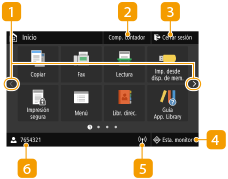
Pantalla Inicio
La pantalla Inicio se muestra cuando se enciende el equipo o se pulsa  en el panel de control. Utilice esta pantalla para especificar la configuración y registrar funciones.
en el panel de control. Utilice esta pantalla para especificar la configuración y registrar funciones.
 en el panel de control. Utilice esta pantalla para especificar la configuración y registrar funciones.
en el panel de control. Utilice esta pantalla para especificar la configuración y registrar funciones.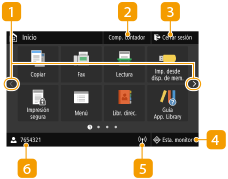 |  Cambiar de página Cambiar de páginaUtilícelo para ver otra página de la pantalla Inicio. También puede deslizar el dedo lateralmente para cambiar de página.  <Comp. contador> <Comp. contador>Muestra el número total de impresiones en blanco y negro y en color por separado. Visualización del valor del contador  <Cerrar sesión> <Cerrar sesión>Utilice este botón para cerrar la sesión en el equipo.  <Esta. monitor> <Esta. monitor>Seleccione para verificar el estado de la impresión, para ver el historial de uso o para ver las opciones de red, como puede ser la dirección IP del equipo. Asimismo, podrá comprobar el estado del equipo como, por ejemplo, la cantidad restante de papel y el tóner, o si se ha producido algún error. Pantalla <Esta. monitor>  Icono Wi-Fi Icono Wi-FiAparece cuando el equipo está conectado a una LAN inalámbrica.  Nombre/ID de usuario Nombre/ID de usuarioSe mostrará el nombre o ID del usuario que ha iniciado una sesión. | |
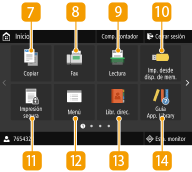 |  <Copiar> <Copiar>Utilice este botón para iniciar la copia. Copia  <Fax> <Fax>Utilice este botón para enviar un fax desde el equipo. Fax  Para usar la función de fax es necesario el producto opcional para enviar faxes. Opciones del sistema  <Lectura> <Lectura>Escanea un original y lo convierte en un archivo electrónico. Podrá guardar los archivos escaneados en su ordenador o enviarlos por correo electrónico. Lectura  <Imp. desde disp. de mem.> <Imp. desde disp. de mem.>Imprime archivos almacenados en un dispositivo de memoria USB. Impresión desde memoria USB (Impresión desde dispositivo de memoria)  <Impresión segura> <Impresión segura>Utilice esta función para imprimir un documento protegido. Impresión de un documento protegido con un PIN (Impresión Segura)  <Menú> <Menú><Opciones de funciones>, <Preferencias>, y muchas otras configuraciones del equipo se inician desde este botón. Lista del menú de configuración  <Libr. direc.> <Libr. direc.>Utilícelo para registrar o editar los destinos para correos electrónicos y faxes. También podrá ver un destino registrado al enviar un correo electrónico o un fax. Registro de destinos  <Guía Application Library> <Guía Application Library>Muestra una descripción de Application Library. | |
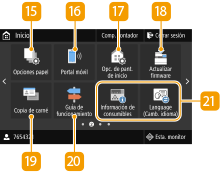 |  <Opciones papel> <Opciones papel>Este botón se utiliza también para especificar el tamaño y el tipo de papel cargado en el casete y en la bandeja multiuso. Especificación del tamaño y tipo de papel  <Portal móvil> <Portal móvil>Utilícelo para establecer una conexión con un dispositivo móvil. Conectar con dispositivos móviles  <Opc. de pant. de inicio> <Opc. de pant. de inicio>Permite cambiar el orden en el que se muestran los botones de la pantalla Inicio. Personalización de la pantalla Inicio  <Actualizar firmware> <Actualizar firmware>Permite actualizar el firmware a través de internet. Actualización del firmware  <Copia de carné> <Copia de carné>Utilice esta función para copiar el anverso y el reverso de un carné de conducir u otro tipo de tarjeta en el mismo lado de una página. Realizar copias de carné  <Guía de funcionamiento> <Guía de funcionamiento>Seleccione para obtener ayuda sobre el funcionamiento y las causas/soluciones del error. | |
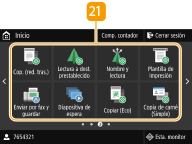 |  Botones de Application Library Botones de Application LibraryPodrá utilizar estos botones para ejecutar funciones útiles mediante una operación de acceso directo. Para obtener más información, consulte el manual de Application Library en el sitio web de manuales en línea. | |
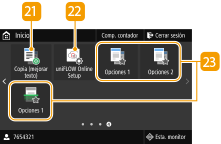 |  <uniFLOW Online Setup> <uniFLOW Online Setup>Podrá comprobar el estado de uso del dispositivo y el usuario conectándose al servicio en la nube. Para obtener más información, consulte el sitio web de Canon.  Botones de acceso directo Botones de acceso directoAbra las "Configuraciones favoritas" registradas para copia, fax y escaneado. Adición de botones a la pantalla Inicio |